Перемещение или копирование файлов в Microsoft Teams
Используйте Teams на рабочем столе или в Интернете для быстрого перемещения или копирования личных или командных файлов.
Перемещение и копирование файлов
Перемещение или копирование файла в Teams:
-
В Teams выберите OneDrive > Мои файлы.
-
Найдите файл, который нужно переместить или скопировать.
Примечание: Если файл находится в папке Мои файлы, наведите указатель мыши на файл и выберите Дополнительные параметры

Чтобы найти файл из определенного канала, выполните указанные действия.
-
Найдите канал в разделе Быстрый доступ или Дополнительные места....
-
Перейдите к каналу и перейдите на вкладку Файлы .
-
-
Наведите указатель мыши на файл и выберите Дополнительные параметры



Примечания:
-
Чтобы переместить или скопировать несколько файлов в одно и то же расположение, наведите указатель мыши на каждый файл и выберите проверка пометку в левом столбце.
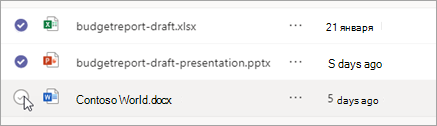
-
Затем выберите Дополнительные параметры



-
-
Выберите папку, в которую нужно переместить, или скопируйте файлы.
-
Выберите Переместить сюда.
Примечание: Вам не нужно копировать файл, чтобы поделиться им в нескольких каналах и чатах. Вместо этого поделитесь ссылкой на него. Инструкции см . в разделе Получение ссылки на файл в Teams.










